Terakhir di Update September 4, 2020
Kalau baca-baca beberapa tutorial wordpress pasti sering disuruh edit atau tambahkan kode ke file htaccess. Nah untuk itu pada tulisan ini saya berikan panduan lengkap cara mengedit file htaccess wordpress anda.
Sebelumnya, kenapa sih pada beberapa tutorial wordpress ada disuruh untuk mengedit file htaccess? Karena file htaccess ini adalah file yang digunakan untuk konfigurasi ke server. Fungsi dari file htaccess ini sendiri adalah mengubah pengaturan default server apache sesuai dengan perintah yang kita tambahkan atau edit di file htaccess tersebut.

Salah satu contoh yang simpel adalah penggunaan htaccess untuk membuat redirect http dan non-www ke https://
Buat file htaccess
File htaccess ini akan muncul otomatis saat anda menginstall wordpress. Namun untuk pertama kali file ini akan tersembunyi. Jadi sebelumnya anda harus mengaktifkan pilihan Show Hidden Files pada cPanel hosting anda.
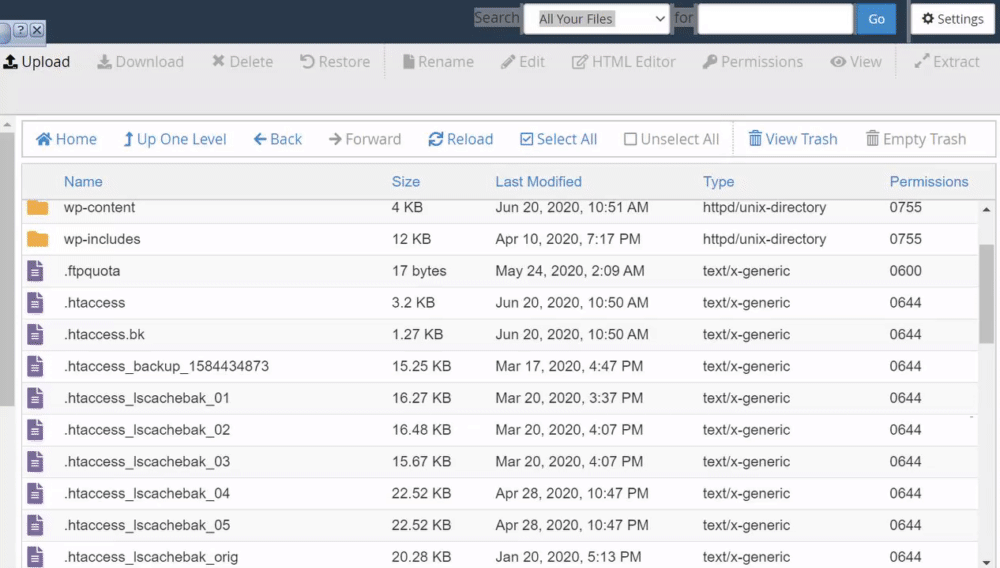
Pada beberapa kasus, file htaccess tidak akan anda temukan pada root folder website anda walau telah mengaktifkan Show Hidden Files. Untuk mengatasi hal tersebut, anda cukup pergi ke dashboard WordPress -> Settings -> Permalink -> Klik Save.
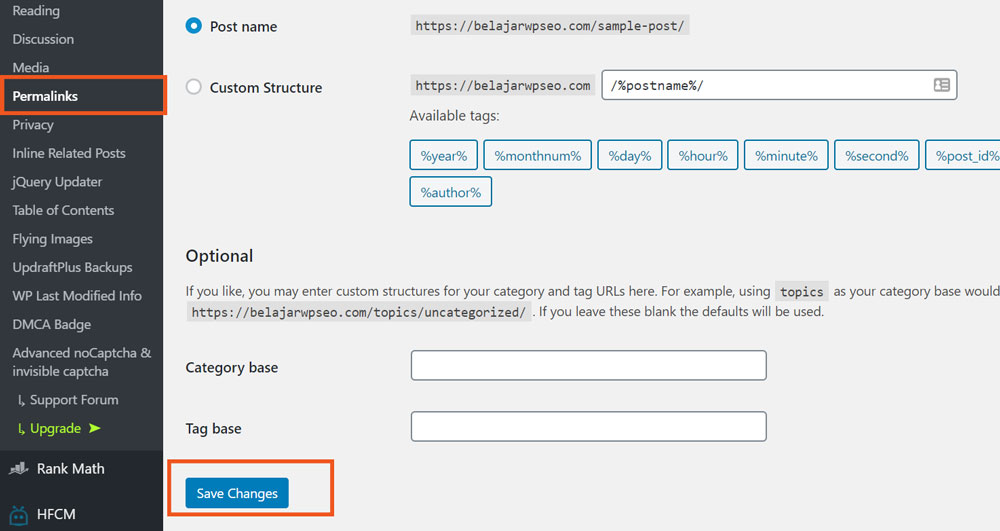
Cara Edit File htaccess
Ada dua cara edit file htaccess. Pertama adalah melalui cPanel / FTP Manager seperti Filezilla. Cara kedua adalah menggunakan Plugin.
Kebanyakan tutorial di luar sana menggunakan cara pertama yaitu melalui cPanel. Cara seperti itu sebenarnya lebih dianjurkan, tapi jadinya agak ribet untuk harus login ke cPanel untuk mengedit file htaccess.
Kalau masih belum tau cara ini, berikut saya berikan langkah-langkah edit file htaccess melalui cPanel
- Login ke cPanel / FTP / dashboard penyedia hosting
- Masuk ke File Manager dan kemudian pilih Public_html
- Setelah itu pilih folder FTP nama website anda
- Jangan lupa aktifkan Show Hidden Files seperti cara ditas
- Anda akan melihat file htaccess
- Klik kanan pada file htaccess dan pilih Edit
Nah kalau saya pribadi untuk mengedit file htaccess menggunakan fitur edit htaccess bawaan dari plugin Rank Math, LiteSpeed Cache dan Swift Performance. Bisa pilih salah satu dari ketiganya itu ya.
Ini merupakan fitur bawaan ketiga plugin tersebut jadi gak perlu menginstall plugin tambahan lagi. Apalagi tiga plugin optimasi wordpress ini paling banyak digunakan.
Untuk mengakses custom htaccess di swift performance tinggal masuk ke settings -> General -> Tweaks. Jangan lupa untuk ubah ke mode advanced view.
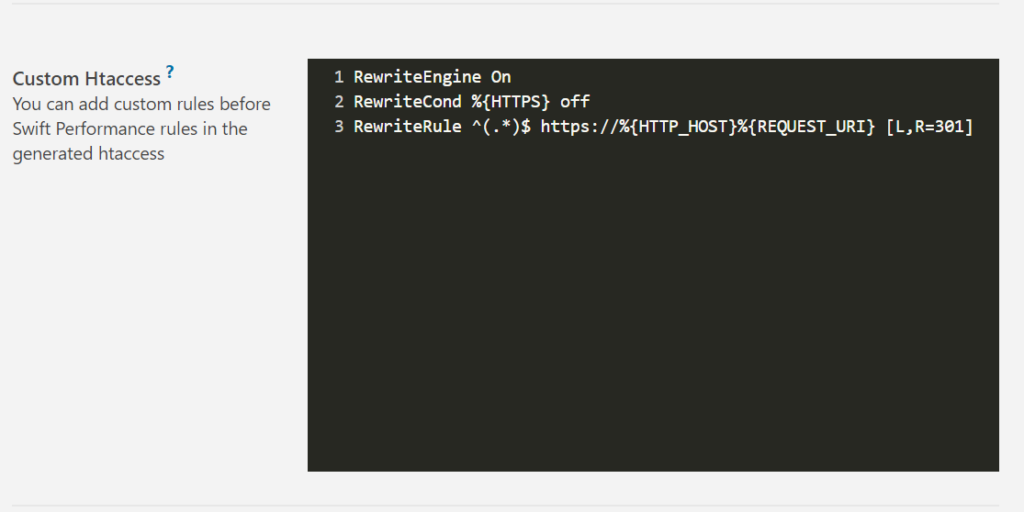
Berikut ini cara mengedit file htaccess melalui plugin LiteSpeed Cache. Pilih Toolbox kemudian pilih Custom Htaccess.
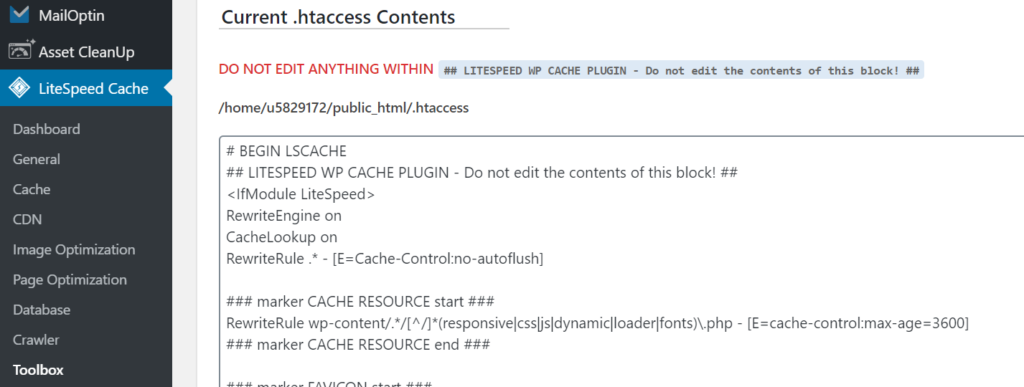
Kalau anda menggunakan Rank Math sebagai plugin SEO, bisa gunakan fitur edit htaccess bawaan dari Rank Math. Caranya pergi ke General Settings > Edit Htaccess. Detailnya bisa lihat gambar dibawah ini:
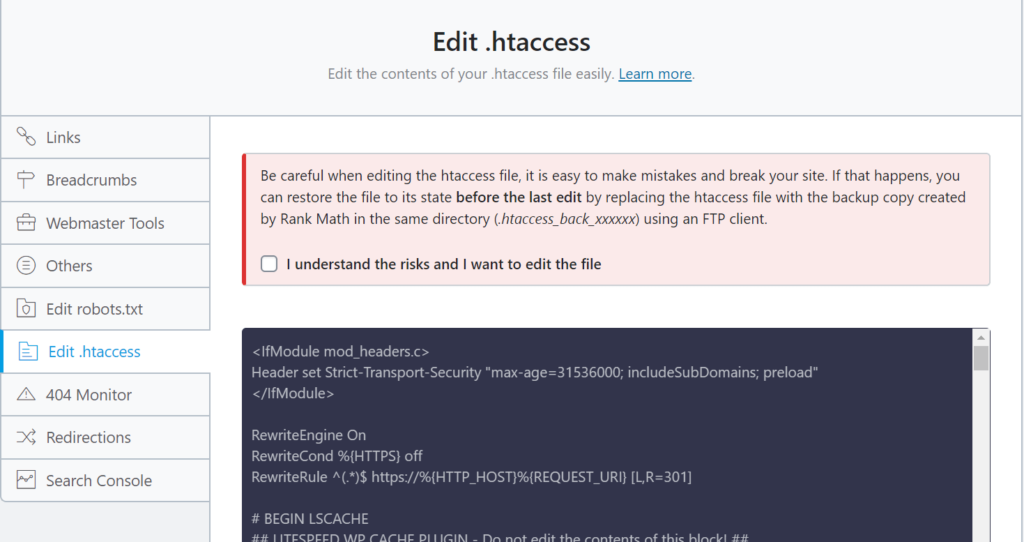
Dengan cara diatas akan lebih mudah mengedit file htaccess. Tetapi kekurangannya adalah settingan dan kode yang sudah kita buat di htaccess tersebut akan hilang saat anda menghapus pluginnya juga.
Jadi gunakan cara mengedit file htaccess dengan plugin hanya jika anda setia pada plugin ya. Kalau saya pribadi sih karena setia dengan Rank Math dan dengan plugin optimasi LiteSpeed Cache & Swift Performance jadi gak masalah bagi saya.
Silakan share jika Panduan Lengkap Cara Mengedit File htaccess WordPress 2025 ini membantu anda ya. Kalau ada pertanyaan jangan sungkan hub saya lewat kolom komentar ada di Grup FB.

